Tutorial Google Adwords
Sepertinya
semua sudah tahu, tempat nomor 1 untuk melakukan search di dunia
internet adalah … Google. Tidak ada yang mengalahkan Google sebagai
search engine nomor 1 yang paling akurat. Jika ada pertanyaan, apakah
Google itu? semua orang akan menjawab, tempat menemukan solusi nomor 1
di internet. Sebagai internet marketer, jawaban kita sedikit berbeda.
Google itu Apa Sih?
Google adalah tempat mencari calon
pembeli nomor 1 di internet. It's a fact that has been proven.. Dengan
menggunakan Google, Anda bisa membuat website Anda ditampilkan apabila seseorang
mengetik suatu kata pada kotak atau kolom searchnya. Apa yang diketik pada kotak
search disebut dengan istilah keyword atau niche. Anda hanya perlu membayar Google
apabila iklan Anda di-klik. Oleh karena itu, cara beriklan seperti ini
disebut PPC (Pay Per Click) alias bayar untuk setiap klik. Nah,
bagaimana cara menggunakan Google sebagai media iklan? Berikut adalah
langkah2nya
Untuk bisa beriklan di Google, Anda harus mendaftar di Google Adwords. Kalau Anda belum daftar, daftar di sini => daftar Google Adwords
Mendaftar di Adwords itu gratis, akan
tetapi untuk dapat menggunakannya Anda harus melakukan pengaktifan
dengan kartu kredit seharga $5. Wajib pakai kartu kredit yah??. Nah, setelah
Anda mendaftar, masuklah ke account Google Adwords Anda dan masuklah ke
menu campaign summary Sekedar catatan, untuk yang pertama kali
mendaftar, akan otomatis langsung disuruh membuat campaign. Nah urutan
langkah2nya mungkin agak sedikit berbeda. Panduan saya ini untuk yang
sudah aktif (karena saya kan sudah aktif). Tapi tetap membantu
penjelasan kok, hanya urutannya yang agak berbeda sedikit.
Kliklah pada link keyword ------>>> create new campaign:
Keyword targeted akan tampil sebuah iklan Anda berdasarkan keyword yang
Anda inginkan, sedangkan placement-targeted akan memunculkan iklan Anda
pada website yang Anda inginkan. Pada panduan kali ini, saya akan
mencoba keyword-targeted. Setelah mengklik link keyword-targeted, Anda
akan masuk ke halaman setting iklan Anda yang pertama, pastikan anda sudah masuk ke akun google adword.
Ketikan nama campaign pada kolom name your campaign (berikan nama yang jelas untuk membedakan dengan campaign yang lain, misalnya nama website yang diiklankan). Pada Name your ad group,
masukkan kata kunci untuk kumpulan keyword yang akan Anda masukkan
nanti. Contoh keyword yang mengandung kata coklat susu, Anda
beri nama group, coklat susu. Paastikan mengelompokkan adgroup Anda
untuk setiap keyword utama agar mudah dianalisis nantinya.
Lalu untuk language yang digunakan customer
Anda, pilihlah bahasa yang digunakan oleh target market Anda. Umumnya
adalah English ( saat ini, kebanyakan orang yang suka beli2 barang
online itu dari Amrik — orang Indonesia kebanyakan masih suka klak klik
iklan kalau penasaran, tapi jarang beli, ya kan?
Halaman berikut adalah memilih target lokasi iklan Anda.
Pilih country and territories untuk
memasang iklan pada negara tertentu. Region dan city untuk memasang
iklan pada kota tertentu, dan customised untuk menentukan wilayah Anda
lebih spesifik lagi misalnya koordinat tertentu dari satelit.
Lalu klik continue
Selanjutnya adalah memilih negara yang
Anda inginkan iklan tersebut muncul. Saran saya sih US saja. Tapi saya baru
menemukan trik baru untuk mengetahui negara apa yang paling sering
mencari keyword tertentu. Masuklah ke web ini untuk mengetahuinya http://Google.com/trends
Nah, setelah menentukan lokasi negara
yang Anda incar (saya sih tetap ke US, rata2 orang yang suka belanja
pakai kartu kredit ada di sana) klik tombol continue.
Masukkan teks iklan Anda. Berikut adalah tips2nya:
- Tuliskan kalimat yang membuat orang penasaran
- Tuliskan kalimat yang kontroversial
- Berikan kalimat pertanyaan kalau perlu
- Tuliskan keyword Anda pada kalimat iklan Anda. Ketika iklan Anda ditampilkan nanti akan di-bold dan terlihat mencolok dibandingkan iklan yang lain
Contoh pemilihan keyword :
SIlahkan anda ketikan keywordnya seperti gambar diatas,ketika orang mengetikkan keyword
tersebut, iklan Anda pasti akan muncul. Tips dari saya ialah jangan
masukkan banyak keyword hingga ribuan/ratusan. Google memiliki sistem
seperti ini, kalau mereka percaya iklan Anda berkualitas dan sering
di-klik orang, maka biaya per-klik Anda dapat murah dengan sendirinya.
Nah, dari mana Google melihat bahwa iklan Anda berkualitas atau tidak? Kalau dengan impression yang sedikit iklan Anda banyak diklik, berarti iklan Anda bagus. Nah, kalau keyword Anda ribuan, sudah pasti jumlah peng-klik dan keyword yang Anda incar tidak sebanding. Bisa2 impression jutaan tapi yang mengklik hanya puluhan. Maka kualitas iklan Anda bisa dianggap jelek dan harga jadi mahal.
Gambar akan muncul ketika keyword Anda mengandung kata tertentu yang
butuh persetujuan dari hukum di Amerika. Tidak usah dipedulikan, klik
saja next lagi Setelah itu, proses pembuatan iklan Anda selesai, akan
ditampilkan seperti ini :
Nah, dari mana Google melihat bahwa iklan Anda berkualitas atau tidak? Kalau dengan impression yang sedikit iklan Anda banyak diklik, berarti iklan Anda bagus. Nah, kalau keyword Anda ribuan, sudah pasti jumlah peng-klik dan keyword yang Anda incar tidak sebanding. Bisa2 impression jutaan tapi yang mengklik hanya puluhan. Maka kualitas iklan Anda bisa dianggap jelek dan harga jadi mahal.
Tips dari saya ialah, jangan gunakan hanya feeling Anda untuk memilih keyword. Terkadang feeling kita merasakan keyword ini banyak dicari orang, tapi kenyataannya belum tentu seperti itu. Masukkan keyword hanya dari freekeywords.wordtracker.com. Itu juga sudah cukup karena keyword yang ditampilkan di situ sudah pasti dicari banyak orang. Akan tetapi, tidak semuanya berkualitas juga. Nanti akan ada trik untuk mencari yang berkualitasnya.
Kalau sudah, klik continue..
Selanjutnya Klik Save Ad Group.
Belum selesai, Masih ada konfigurasi yang bisa kita atur, coba Anda pilih campaign (iklan) Anda dan klik edit settings
Diatas adalah layar konfigurasi campaign
Anda. Di bagian budget, Anda bisa menentukan budget Anda perhari.
Dengan demikian, kalau jumlah biaya yang harus dibayar sudah melebihi
Rp 10.000, maka iklan Anda tidak akan ditampilkan kembali. Ini sangat
penting. Pengelolaan biaya iklan harus menjadi fokus perhatian Anda.
Jangan sampai Anda nanti dililit hutang sama Google dan bangkrut
seketika!
Keyword bidding hanya untuk menentukan harga standard keyword Anda.
Ad Scheduling untuk menentukan
jam berapa iklan Anda ingin ditampilkan. Jadi misalnya Anda berpikir
market Anda ini hanya aktif pada malam hari, maka tampilkanlah iklan
Anda hanya pada malam hari saja.
Nah, ada pilihan untuk enable position preference.
Yang satu ini harus diklik, artinya kita bisa menentukan iklan kita
muncul di posisi keberapa. Ini adalah trik yang sangat jitu. Pastikan
iklan Anda hanya muncul di halaman pertama, selain itu tidak usah
ditampilkan.
Ad Serving, sesuai yang
dijelaskan di tulisannya. Saya tidak pernah ubah2 yang ini. Iklan yang
muncul dengan teratur sewaktu-waktu akan lebih efektif daripada iklan
yang muncul terus. Bayangkan kalau iklan tv yang sama muncul berkali2
dan berurutan seharian, pasti penontonnya kesal.
Gambar diatas adalah untuk memilih iklan Anda muncul di mana
Google Search artinya iklan Anda hanya muncul ketika orang melakukan search
Search Network artinya iklan Anda muncul pada partner Google yang lain, misalnya Ask Jeeves (Search engine lain)
Content Network artinya iklan Anda akan muncul di adsense orang lain / halaman website orang lain
Content Bids artinya Anda bisa menentukan harga yang berbeda untuk memasang iklan di content network.
Tips dari saya ialah, Anda harus
memilih sesuai dengan kebutuhan Anda. Kalau website Anda bertipe
menjual, maka Anda butuh pembeli, bukan hanya pendatang. Maka tampilkan
iklan Anda hanya di search network. Jadi orang yang masuk ke website
Anda hanya orang2 yang mencari solusi akan masalahnya.
Tapi kalau website Anda berisi
berbagai informasi dan Anda ingin banyak orang datang termasuk yang
hanya ingin lihat2, maka letakkan iklan Anda di content network. Karena
orang yang mengklik iklan di website orang lain ialah orang yang
iseng2 tertarik dengan kalimat iklan Anda. Perlu dicatat, kalau Anda
pasang di content network, impressionnya bisa banyak sekali. Ini cocok
buat website bertipe adsense (butuh banyak pengunjung yang suka iseng2
klik).
Nah, trik saya yang lain yang cukup jitu ialah menentukan posisi iklan Anda yang akan ditampilkan.
Trik ini hanya berlaku jika Anda mencentang tulisan enable position preference
Masuklah ke campaign Anda, lalu masuklah ke ad group yang Anda
inginkan. Pilihlah tab keywords untuk menampilkan semua keywords Anda
Beri tanda Checklist semua keywords Anda, lalu pilih edit keyword settings
Jika sudah mengaktifkan enable position preferece, Akan ada bagian Position
Preference. Tentukan hanya 1 sampai 8, karena halaman pertama hanya
berisi 8 iklan. Lalu klik gambar kotak kecil di sebelahnya untuk
meng-apply aturan ini untuk semua keyword. Kalau sudah klik save
changes.
Akhirnya selesai juga tutorial tentang google adword. Mudah mudah anda tidak bosen membacanya karena tutorial ini menurut saya sangat panjang, tujuanya adalah agar mempermudah dalam penerpanya. Kalau tidak muncul di halaman pertama,
gak usah tampil sekalian.
Kalau Anda benar2 mau serius berinvestasi dalam advertising adwords ini, ada baiknya Anda menggunakan software untuk membantu menemukan keyword yang paling tepat untuk website Anda. Salah satu software yang paling saya rekomendasikan adalah Keyword Elite Kalau mau belajar secara teori, panduan
Kalau Anda benar2 mau serius berinvestasi dalam advertising adwords ini, ada baiknya Anda menggunakan software untuk membantu menemukan keyword yang paling tepat untuk website Anda. Salah satu software yang paling saya rekomendasikan adalah Keyword Elite Kalau mau belajar secara teori, panduan
AdwordsInDetail yang dibuat oleh Robert Hanson sangat membantu. Saat ini beliau sering berbicara di berbagai seminar internet marketing dan menjadi tangan kanan Adam Khoo untuk urusan internet marketing di Indonesia.
Terus belajar dan jangan pernah menyerah!
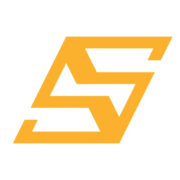















Sangat Membantu dalam meningkatkan Traffic
BalasHapus